
日々のDJ練習とか配信後の色々について
ハイどうもこんにちは。いつも読んでいただきありがとうございます。
結局1月は現場出演がなかったのでオファー難民でした!が、色々配信の方ではセッティングを見直してみたり、clusterをPCに導入してメタバースに遊びに行ったりでなんだかんだ色々楽しむことが出来ました。
よくわかってないけど参加出来た! #cluster #HIDEO_KOBAYASHI #OMKT #null. #TECHNO #DJhttps://t.co/LyxSzmIB2g pic.twitter.com/rkCdLRQdSa
— coolsurf (@coolsurf) January 28, 2024
ということで今日はDJ配信終わった!楽しかった!で済ませるのではなく、折角なら録画データもあることだしそれを活用したり、また普段のDJ練習についても少し僕なりの考え方を書いてみようかなと思います。
まもなく購入ユーザーが100人を突破しそうなこちらの有料記事もぜひ合わせて参考にしてください(宣伝です)
練習するなら絶対録音
最近は家でDJ練習と呼ばれるものを僕はほとんどやらなくなってしまったのですが、まだDJを始めたばかりの方だったり、イベント・パーティ前は家で必ず事前練習する人は割と沢山居ると思います。僕も昔はそうでした。
でも折角家で練習してるのに、なんとなく今日は調子いい感じかも?で終わらせてしまうのはメチャクチャ勿体ないです。絶対に録音しましょう。
理想は1時間~1時間半前後のmixを録るつもりで本気でやるのがおすすめ。途中でミックスがグダったりミスしてもいいので、とにかく録音しておいて、最終的に世に出さずとも自分では最低一回は聴き返すミックスを録る練習を僕はずっとやってました。
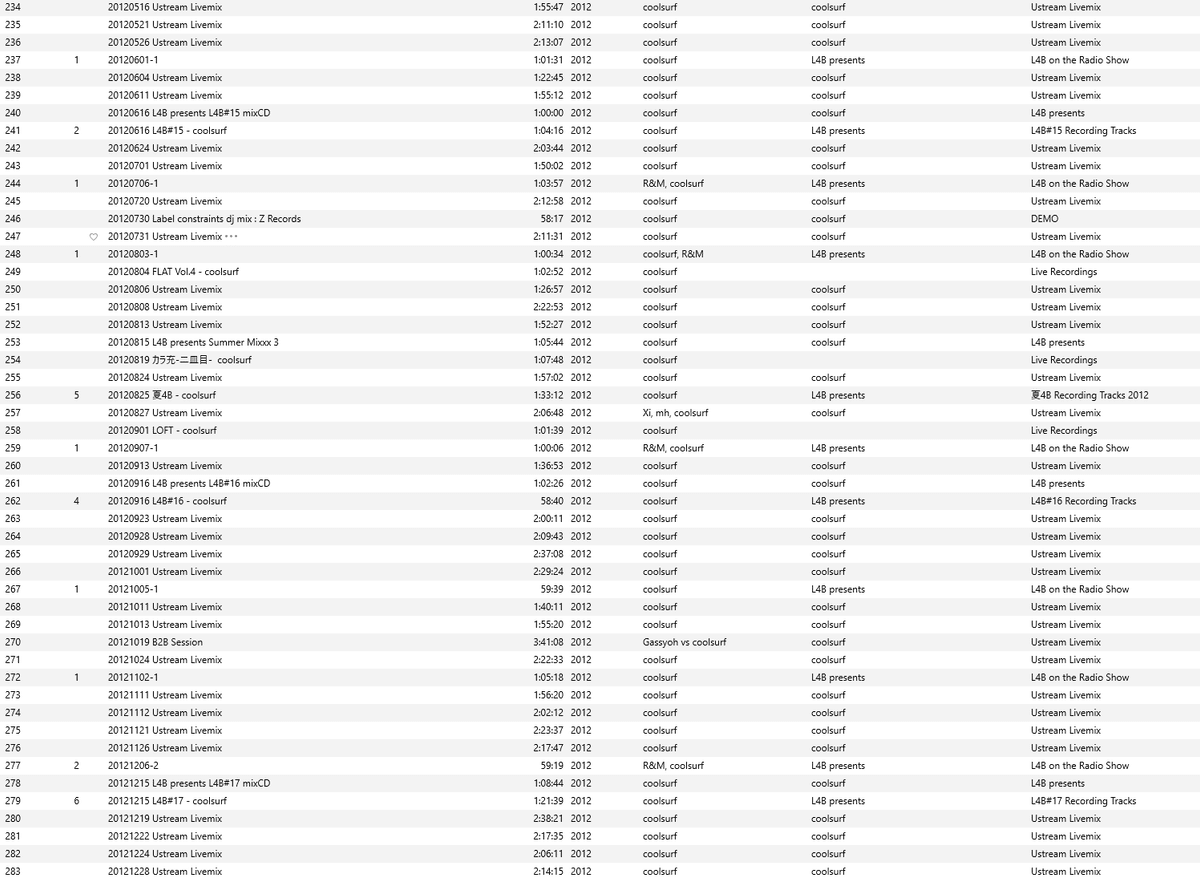
ちなみにこれは現場でも一緒で、録音可能であればセッティング中に録音機材を繋いで録らせてもらうのがおすすめです。めっちゃ意識高いやつと思われそうだけど気にしない。録音はDJミキサーとかDJコントローラーのREC OUTかMASTER OUTからLINEで引っ張ってきて録るのが一番なんですが、最悪どこかにレコーダーをポン置きでエアーで録ってもいいと思います。とにかく記録を残して振り返るのが大事。
あと今ではiPhoneも大容量なので、その辺に立てかけて録画を回しておくのもいいかもしれません。映像があれば自分の所作も振り返れるので。
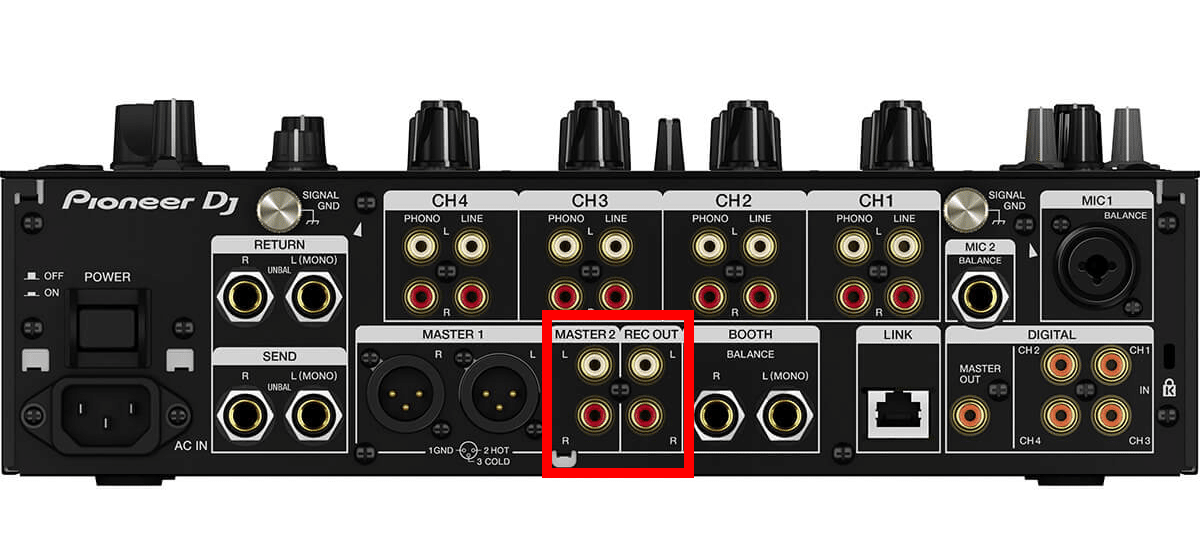
家で録音を取る場合は、コントローラーがDDJ-400とかだとMASTERが1系統しか無いやん!ってなり困りますよね。そういう場合はオーディオケーブルを分配して録音に回します。画像の様に2分配ケーブルとYケーブルを予め用意しておけば例えば現場でもこの配線の間にちょっと挟んで録音したい、が出来るので覚えておいて損はないです。

そして実際に録音する受け側ですが、色々と選択肢はあると思いますが僕は専用のレコーダーを用意して録るのをおすすめします。できれば入力レベルが調整できるやつで。rekordboxの内部録音とか別のPCで録音するのも試したんだけど、めっちゃいい所でPCに負荷がかかって音飛びすな!みたいなイライラが何回もあったので却下。録音に特化した専用機を用意する方が精神衛生上いいと思います。現場でも使えるしね。
参考までに僕はTASCAM DR-05を長い間使ってます。電池駆動できて外部入力も出来るのでLINEでもエアーでも録れます。あとピーク検出が付いてるので音割れそうになったら自動でゲイン下げてくれるのもすごく助かる。
他にも会議用のちっさいICレコーダーとか持ってたらとりあえずLINE入力出来るやつなら試してみるといいと思います。ただ、DJミキサーの出力って意外と大きいので、結構な頻度で音割れします。そういう場合は抵抗入りケーブル使って…といろいろやり方がありますがこれは長くなるので割愛(笑)
ちなみにrekordboxの録音機能を使っている人は環境設定→コントローラー→録音タブを開いて設定の音量レベルを自動で最適化するがONになってないか必ず確認しましょう。勝手にノーマライズされてしまうのでミックスポイントの丁寧な確認をしたい場合に向きません。チェックは外して、録音レベルを適正に調整するようにしましょう。僕はなんかPC録音を信用できないので使っていませんが。
録音を聞きながら振り返ってみる
一応これでたとえ内容がめちゃくちゃでも録音することは出来たとします。
次は振り返りですが、僕の場合、
主に繋ぎが問題ないかチェック
選曲の流れについても気になる所が無いかチェック
主にこの2つの観点で自分の録音をできるだけフラットに聞くようにしています。録音が終わった直後だとあんま耳がリセット出来てないので、できれば翌日とか数日空けて聞き直すのが良いと思います。
繋ぎに関しては僕の場合ジャンルがハウスなので、とにかく滑らかなミックスかどうかが命。ミックス中に音が膨らんでデカくなっていないか(波形でもわかりますが聴いた感じでも気にならないか)とかスムーズに次の曲へ移行できてるかを厳し目にチェックして、イマイチだなと思った録音はボツにします。普通に聞き流せる感じだったらいいけど引っかかりを感じたらダメ、みたいなイメージかな。
選曲についても同様で、強引な展開になってないかとかここでこの曲かける???みたいなポイントがないかを意識して振り返ります。ここでもイマイチだなと思ったらボツになりますね(笑)
これを繰り返すことで確実にミックス技術は向上すると思います。上にも書いた通り録音直後はちゃんと集中出来てたら自分でも思っている以上にシビアに判定しがち(もしくは逆パターンで甘々になりがち)なので、一旦間を置きましょう。
実はTwitchで配信する方が楽かも
と、まあここまで録音のやり方とか機材を紹介してきたんですが、ぶっちゃけ録音についてはTwitchで配信したほうが圧倒的に楽かもしれません。
なぜならTwitchはデフォルトで録画機能があるので、映像や音のレベルもしっかり合わせてちゃんと配信できる環境を整えてたら毎回練習を録音してるも同然ということです。
DJ配信環境についてはこちらの記事で詳しく書いてます。
とはいえ配信環境を一から作るのも結構大変だし、まだまだ緊張するし配信でDJするのはちょっと、、という方も居ると思います。そういった方は前述のやり方で毎回かならず練習も録音すればOKだと思いますよ!
配信後のルーティン
①動画のダウンロード
配信が終わったら忘れずに動画をローカルに保存します。
Twitchのビデオプロデューサーから、ダウンロードしたい録画を選んで上部メニューのダウンロードを選ぶだけです。配信した尺の長さにもよりますがだいたい3~4GBのファイルをダウンロードするので結構時間がかかります。気長に待ちましょう。

②Youtubeにアップロード
別の記事で書きましたがTwitchの録画は残してても権利処理でかなりの部分をミュートされてしまいますので、基本は非公開にしてダウンロードした動画はYoutubeにアップロードします。僕は特に何も加工せずダウンロードしたものをそのままアップロードしていますが、テロップを付けたり何か加工したい場合はこのタイミングで。
Youtubeも権利曲を使ってたら収益化が出来ませんが、特にミュートはされないので誰かに録画見せたい時はこっちかな。たまに権利関係が厳しくて動画公開できないパターンもありますが、その時は諦めましょう。
これも地味に時間がかかります。長尺の動画なのでプレビュー出来るようになるまでけっこう待ちます。なのでおすすめは配信後とにかく動画をアップロードしておいて翌日まで放置かな。
あと僕の場合、用途が自分で見返すのとnote読者の方が見れればいいかな、という感じなのでYoutubeの方でも動画は限定公開にしていますが、そこはお好みでどうぞ。
③音声データの取り出し
動画のアップロードと並行して、Mixcloud等のミックス共有サイトにアップロードするのに使う音声データを動画から取り出します。
うちの環境はWindowsなのでAvidemuxでaacを書き出して、foobar2000でaac→mp3に変換って感じです。たぶんMacでも同じ様に出来たと思います。オンラインでも出来るんですが、なんせ元のデータがデカいのでローカルでやる方がいいでしょう。
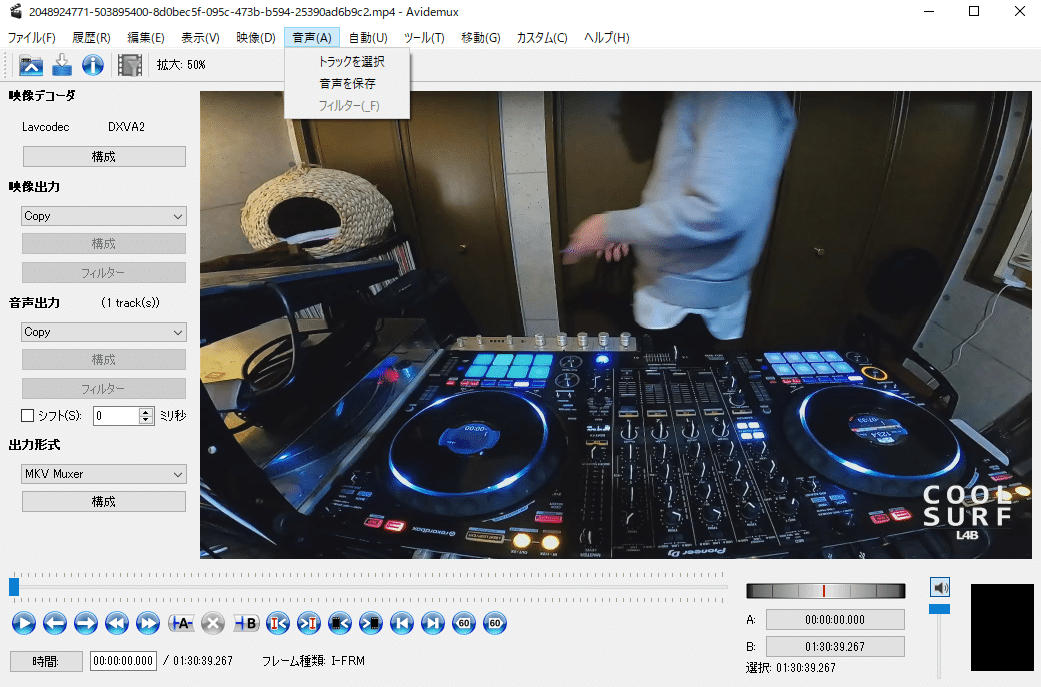

あと音声データの方は前後の無音部分が要らないので、カットしてしまいましょう。こういう時はmp3DirectCutがサクッと無劣化編集出来るので便利です。

出来上がった音声データ(mp3形式)をMixcloudやその他ミックス共有サイトにアップロードすれば完了です。
今日のDJ動画
前回と同じ画角ですが、カメラがGoPro HERO8に替わっています。
超広角の画角がかっこいいですね。
GoProにはメディアモジュラー(Media Mod)もつけて、USB接続のWebカメラではなくHDMI出力を配信用PCで取り込んでいます。映像の遅延もほぼ無くなったかな?
主に1990年代~2000年代前半のクラシックなDeep House / Soulful HouseのDJセットです。今回は猫は来ませんでした。
この記事が良かったらフォロー、サポートもよろしくお願いします。
では今日はこの辺で。
いいなと思ったら応援しよう!

